최근 자주 이야기했는데, 저는 원격으로 Ubuntu에 ssh로 연결해서 여러작업을 하는데요. 오늘은 그 중에 원격으로 접속한 우분투에서 VSCode로 Jupyter Notebook을 사용하는 과정을 이야기하려고 합니다.
Jetson Nano나 라즈베리파이로 VSCODE로 SSH 접근하기
젯슨 나노나 라즈베리파이와 같은 소형 싱글보드컴퓨터(SBC)를 사용할때 원격으로 접속을 많이 하실겁니다. 주로 ssh를 많이들 이용하시겠죠. 그런데 이 ssh로 접근을 하면 다른 건 괜찮은데 코드
pinkwink.kr

일단 ssh로 우분투 PC에 접근합니다.

먼저 pytthon3-pip가 설치되지 않았다면 설치를 하구요.
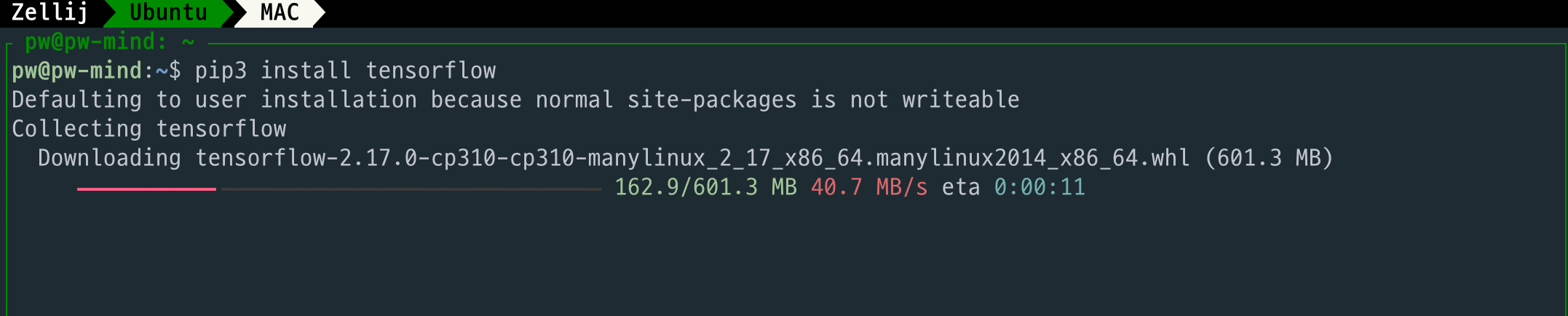
저는 최근에 GPU를 설정해 두어서, 텐서플로우도 설치를 했습니다. 현재 우분투 22.04버전이라, Python 버전이 3.10입니다.
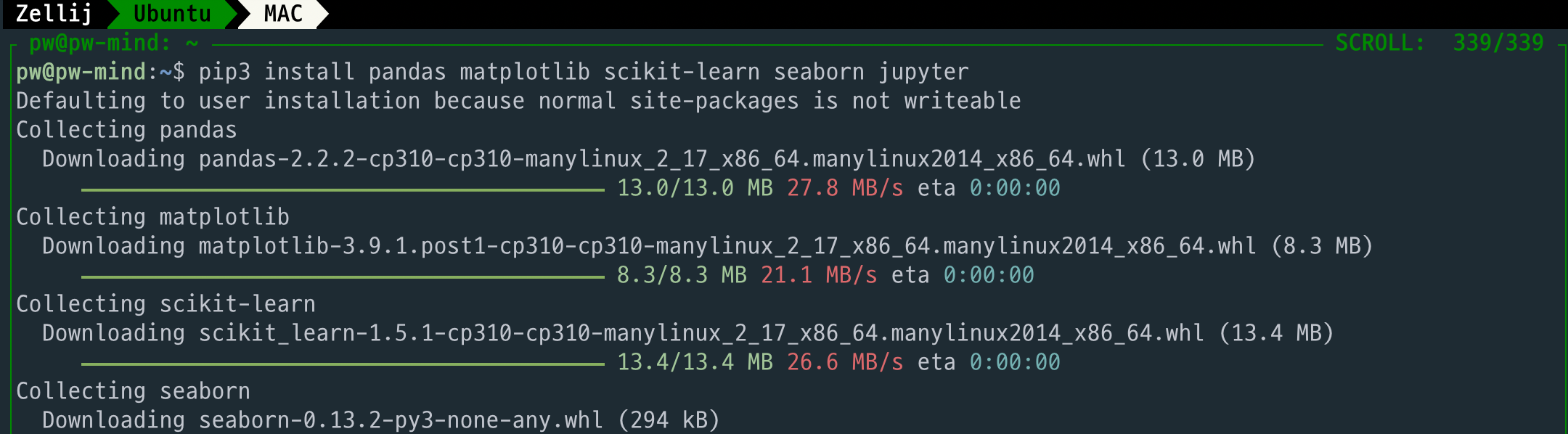
그리고 처음 Python을 설정한다고 보고 여타 모듈들도 설치를 합니다. [제가 자주 쓰는 것들이라, 꼭 지킬필요는 없어요] 중요한건 Jupyter는 꼭 설치를 해야합니다.
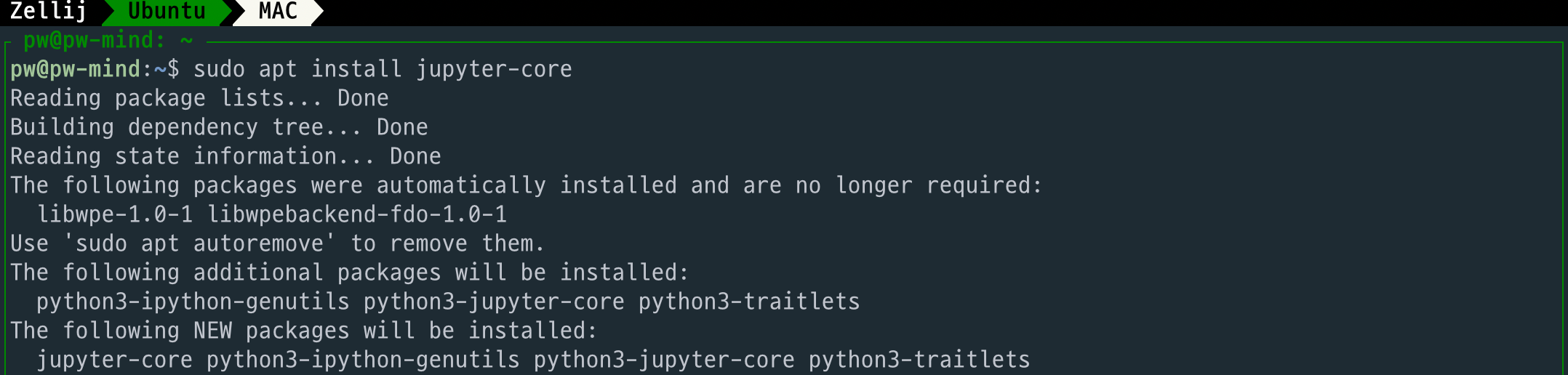
그리고 하나더 jupyter-core를 설치합니다.

그리고 원격으로 접속한 우분투를 재부팅시킵니다.
이제 나의 PC[제 경우는 맥]에서 VSCode를 실행합니다. 그리고 ssh extention을 설치합니다.
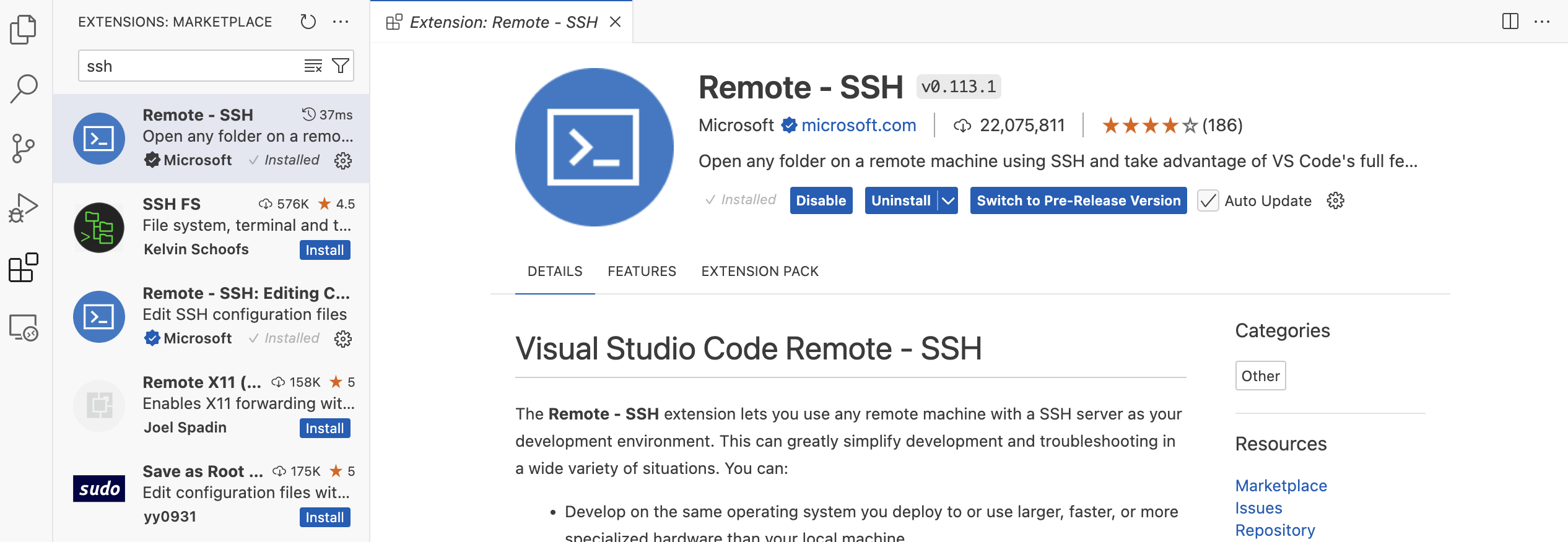
설치가 끝나면 좌하단에 연결아이콘이 하나 생깁니다.

저 아이콘을 누릅니다~

그리고 접속해야할 ip, 비번 등을 입력하면 저렇게 원격 ubuntu pc로 접근이 됩니다.
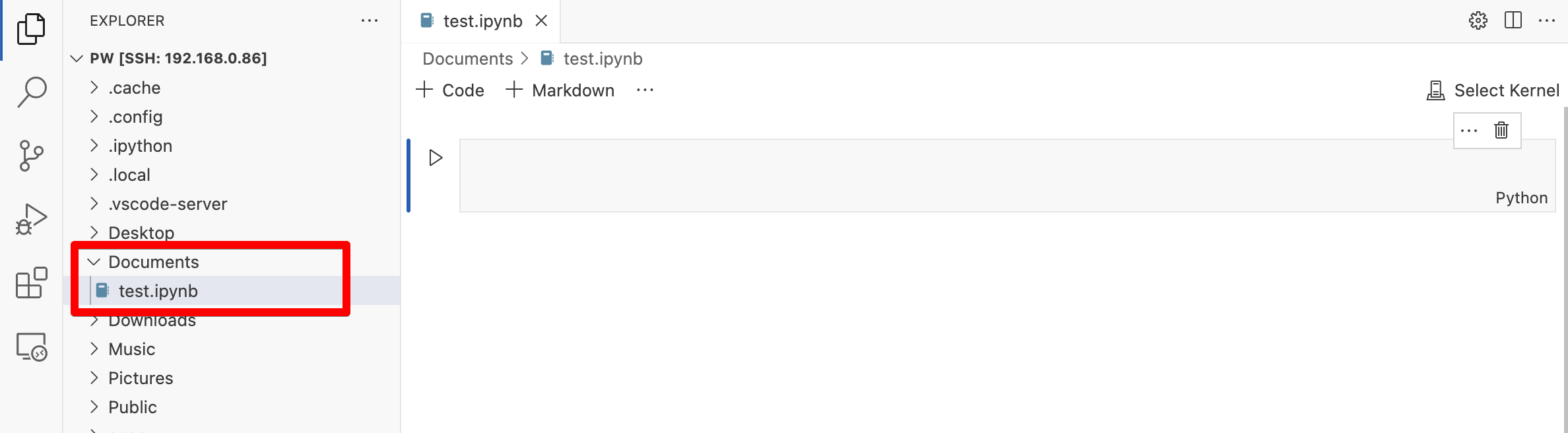
그리고 Documents에 test.ipynb 파일을 하나 만듭니다. 그러면 바로 jypyter notebook 화면이 보입니다.

그리고 Python을 설치합니다. 여기서 주의할게 나의 로컬 PC가 아니라 ssh로 연결된 원격지에 설치한다는 것입니다. 위 그림에서 빨간 박스에서 SSH가 보여야 합니다.
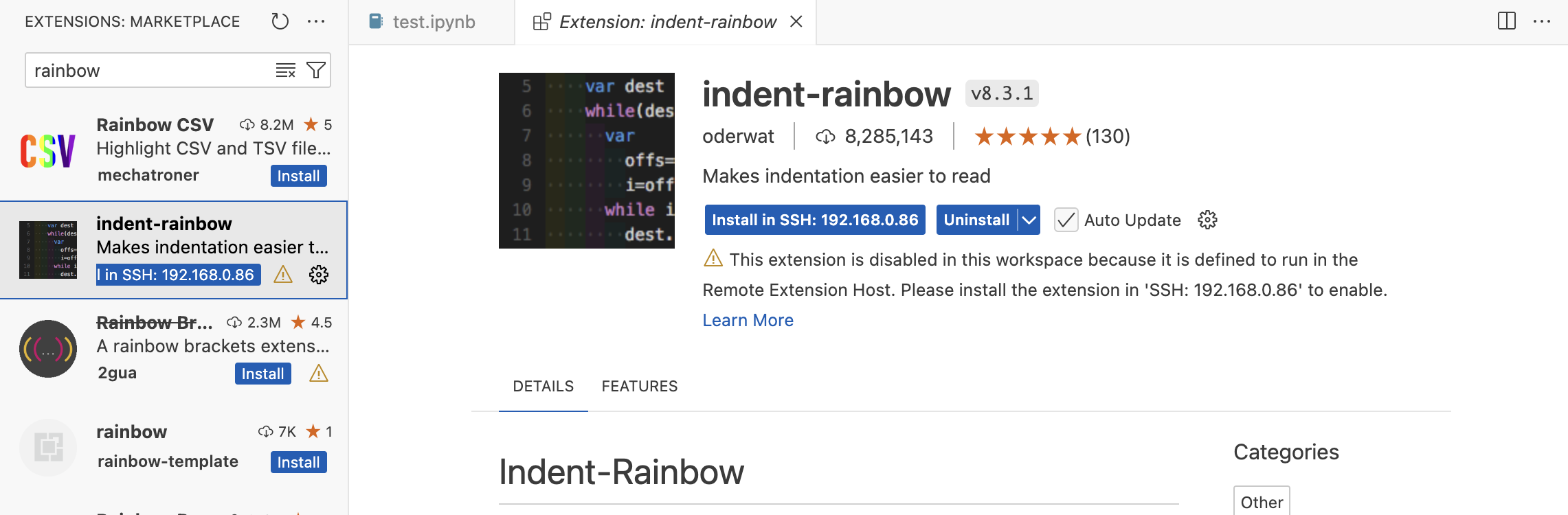
그리고 indent-rainbow도 살짝 추천합니다. SSH에 설치하세요~

전 copilot도 좋아한답니다~~^^

그리고 jupyter도~

잘 동작하네요 ^^
'Software > Ubuntu and Mint' 카테고리의 다른 글
| ROS2에서 ros domain id를 터미널 프롬프트에 표현하기 (1) | 2024.11.04 |
|---|---|
| Ubuntu에서 pci에 연결된 NVIDA GPU 모델이 lspci로 읽혀지지 않을때 (1) | 2024.10.07 |
| SSH로 연결된 원격 PC에 scp 명령으로 파일 전송하기 (맥 -> 우분투) (0) | 2024.09.05 |
| TMUX보다 조금 편한 터미널 멀티플렛서 Zellij (2) | 2024.06.06 |
| Ubuntu에서 화면 녹화시 Wayland 관련 에러가 뜰 때 (0) | 2023.11.23 |
| Ubuntu PC로 SSH 접근하려고 할 때 문제가 생기면... (0) | 2023.10.31 |
| 우분투와 원도우를 듀얼부팅할 때 두 OS에 시간이 안 맞을 때 (2) | 2023.08.21 |



